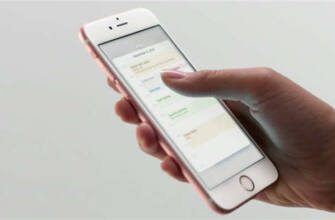Wi-Fi Direct ayarları için, bekleme ekranı görüntülenirken OPTIONS düğmesine basın ve ardından Bant Ayarı öğesini seçin.
Wi-Fi Direct ile bağlanma (kablosuz yönlendirici olmadan)
TV, "DLNA Push control" işlevini de destekleyen bir Wi-Fi/Wi-Fi Direct cihazına (örn. akıllı telefon, PC) doğrudan bağlanabilir. Cihazdaki fotoğraf/müzik/video gibi içerikler TV'de oynatılabilir. Bu özellik için bir kablosuz yönlendirici (veya erişim noktası) gerekli değildir.
Adımlar
- GİRİŞ tuşuna basın, ardından [Ayarlar] öğesini seçin.
Cihaz Wi-Fi Direct'i desteklemiyorsa, OPTIONS tuşuna basın ve ardından [Manuel] öğesini seçin.
Ayrıntılar için cihazın kullanım kılavuzuna bakın.
Bağlantı başarısız olursa
Wi-Fi Direct Ayarları için, bekleme ekranı görüntülenirken OPTIONS düğmesine basın ve ardından [Manuel] öğesini seçin.
Cihaz WPS özelliğini destekliyorsa, [WPS (Düğme)] öğesini seçin. Aksi takdirde, [Diğer Yöntemler] öğesini seçin ve kurulumu tamamlamak için ekrandaki talimatları izleyin.
Diğer cihazları bağlamak için
Bir cihazı bağlamak için yukarıdaki adımları izleyin. Aynı anda en fazla 10 cihaz bağlanabilir. 10 cihaz bağlandıktan sonra, başka bir cihaz bağlamak için, gereksiz bir cihazın bağlantısını kesin, ardından cihazı bağlayın.
Bağlı cihazda gösterilen TV'nin adını değiştirmek için
GİRİŞ tuşuna basın, ardından [Ayarlar] → [Ağ] → [Cihaz Adı] öğesini seçin.
Bağlı cihazları listelemek/kaydını kaldırmak için
Wi-Fi Direct Ayarları için, bekleme ekranı görüntülenirken OPTIONS düğmesine basın ve ardından [Cihaz Listesini Göster / Sil] öğesini seçin. Bir cihazın kaydını kaldırmak için, listede silinecek cihazı seçin ve ardından düğmesine basın (veya Dokunmatik Yüzeyli Uzaktan Kumanda üzerindeki dokunmatik yüzeye basın). Ardından onay ekranında [Evet] öğesini seçin. Tüm cihazların kaydını silmek için listedeki OPTIONS düğmesine basın, [Tümünü Sil] öğesini seçin ve ardından onay ekranında [Evet] öğesini seçin. Listenin solundaki simgeler aşağıdakileri gösterir.
(kontrol simgesi): Bağlı cihazlar
(simge görüntülenir): Ekran yansıtma uyumlu cihazlar
TV'ye bir cihaz bağlamaya çalışırken iletişim penceresini görüntülemek için
Bu işlevin etkinleştirilmesi istenmeyen bir cihazın bağlanmasını önleyebilir. Wi-Fi Direct Ayarları için, bekleme ekranı görüntülenirken OPTIONS düğmesine basın ve ardından [Kayıt Bildirimi] öğesini seçin. Bir cihazın kayıt isteğini kabul etmediğinizde, bu cihazı cihaz listesinden silmeden bağlayamazsınız. Kabul edilmeyen cihazı bağlamak için OPTIONS düğmesine basın, [Cihaz Listesini Göster / Sil] öğesini seçin ve ardından kabul edilmeyen cihazı silin. Ardından bu cihazla yeni bir bağlantı kurun.
Bant ayarını değiştirmek için (uzmanlar için)
TV'niz herhangi bir yönlendiriciye kablosuz olarak bağlı olmadığında, Wi-Fi Direct işlevi için kablosuz bandı seçebilirsiniz. Wi-Fi Direct ayarları için, bekleme ekranı görüntülenirken OPTIONS düğmesine basın, ardından [Bant Ayarı] öğesini seçin. [Otomatik]: Normalde bu seçeneği kullanın. Wi-Fi Direct işlevi için uygun bir bandı otomatik olarak seçer. [Otomatik (2.4GHz Bant)]: Bu seçeneği yalnızca 2.4GHz destekleyen cihazları bağlarken kullanın. Bu seçenek diğer seçeneklerden daha fazla cihazı destekleyebilir. [Otomatik (5GHz Bant)]: Bu seçeneği 5 GHz destekleyen cihazları bağlarken kullanın. Bu seçenek video akışı kalitesini artırabilir. Bu seçeneği seçtiğinizde, TV yalnızca 2,4 GHz'i destekleyen cihazlara bağlanamaz. [Bir Kanal Seçin]: Belirli bir kablosuz kanal seçmek için bu seçeneği kullanın.
İpuçları.
- Cihazınızın desteklenen kablosuz bandı için cihazınızın kullanım kılavuzuna bakın.
- 5 GHz bandı bölgenize/ülkenize bağlı olarak desteklenmeyebilir. 5 GHz bandı desteklenmiyorsa, yalnızca [Otomatik] ve [Kanal Seç] öğelerini kullanabilirsiniz.
Notlar
- TV 5 GHz'de bir kablosuz yönlendiriciye (veya erişim noktasına) bağlıysa:
- – Wi-Fi Direct] [Açık] olarak ayarlandığında, 5 GHz bağlantısının bağlantısı kesilir. Bağlantı kesilirken, İnternet üzerinden iletişim (gelen bir arama gibi) durdurulur.
- – Wi-Fi Direct] [Kapalı] olarak ayarlandığında, bağlantı korunur.
- 5 GHz bandı bölgenize/ülkenize bağlı olarak desteklenmeyebilir. 5 GHz bandı desteklenmiyorsa, TV yalnızca 2,4 GHz bandını kullanan bir kablosuz yönlendiriciye (erişim noktası) bağlanabilir.
Wi-Fi Direct ile bağlanma (kablosuz yönlendirici olmadan)
TV, "DLNA Push control" işlevini de destekleyen bir Wi-Fi/Wi-Fi Direct cihazına (örn. akıllı telefon, PC) doğrudan bağlanabilir. Cihazdaki fotoğraf/müzik/video gibi içerikler TV'de oynatılabilir. Bu özellik için bir kablosuz yönlendirici (veya erişim noktası) gerekli değildir.
İpuçları
Bir aygıtın kaydını silmek için listeden aygıtı seçin, ardından düğmesine basın veya Touchpad Uzaktan Kumanda üzerindeki dokunmatik yüzeye basın. Bir aygıtın kaydını silmek için listeden kaydı silinecek aygıtı seçin, ardından düğmesine basın veya Touchpad Uzaktan Kumanda üzerindeki dokunmatik yüzeye basın.
Bu işlevin etkinleştirilmesi istenmeyen bir cihazın bağlanmasını önleyebilir. Wi-Fi Direct Ayarları için, bekleme ekranı görüntülenirken OPTIONS düğmesine basın ve ardından [Kayıt Bildirimi] öğesini seçin. Bir cihazın kayıt isteğini kabul etmediğinizde, bu cihazı cihaz listesinden silmeden bağlayamazsınız. Kabul edilmeyen cihazı bağlamak için, OPTIONS düğmesine basın, [Cihaz Listesini Göster/Sil] öğesini seçin ve ardından kabul edilmeyen cihazı silin. Ardından bu cihazla yeni bir bağlantı kurun.
Tamam: